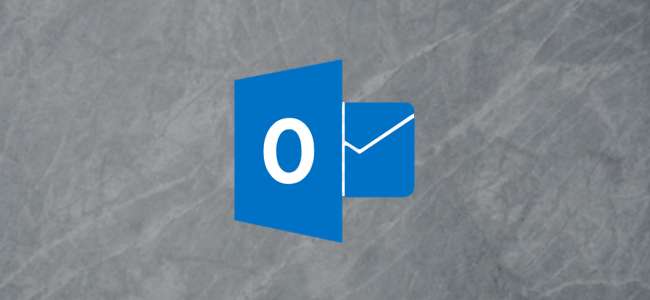
Ha e-mailt küld telefonján, a csúsztatási műveletek segítségével sokkal gyorsabban pörgethet be a beérkező levelek között. Az alábbiakban olvashatja el, hogyan kell használni őket az Outlook programban, és hogyan lehet megváltoztatni az alapértelmezett értékeket.
E-mail csúsztatásához az Outlook programban tegye az ujját az e-mailre, és mozgassa jobbra („csúsztassa jobbra”) vagy balra („csúsztassa balra”). Alapértelmezés szerint a jobbra csúsztatással töröl egy e-mailt (áthelyezi a Törölt elemek mappába), balra csúsztatva pedig az e-mail az Archívum mappába kerül. Ez elég lehet az Ön számára, ebben az esetben köszönöm, hogy elolvasta ezt a nagyon rövid cikket, és reméljük, hogy hasznos volt.
Ha azonban módosítani szeretné az alapértelmezett ellop műveleteket - vagy teljesen kikapcsolni -, olvassa el. Számos különféle ellop művelet közül választhat az Outlook programban:
- Töröl: Az e-mailt áthelyezi a Törölt elemek mappába.
- Archívum: Az e-mailt az Archívum mappába helyezi át.
- Jelöld olvasottként: Az e-mailt olvasottként jelöli, de nem tesz mást.
- Mozog nak nek F idősebb: Megjeleníti a postafiók mappáinak listáját, így áthelyezheti az e-mailt.
- Zászló: Feladatjelzőt ad az e-mailhez.
- Menetrend: Elrejti az e-mailt egy megadott időpontig.
- Olvasás és archiválás: Az e-mailt olvasottként jelöli, majd áthelyezi az Archívum mappába.
- Egyik sem: Ez gyakorlatilag kikapcsolja az ellop műveletet.
Ezeket a műveleteket alkalmazhatja balra vagy jobbra csúsztatással, sőt ugyanazt a műveletet alkalmazhatja bal és jobb csúsztatásra is. Ez ideális, ha a csúsztatás nem a te dolgod, és a bal és a jobb oldali csúsztatást egyaránt „Nincs” -re akarod változtatni.
Az ellop műveletek módosításához érintse meg a hamburger menüt az alkalmazás bal felső sarkában.
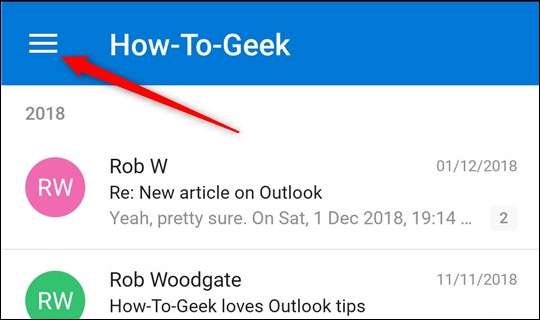
A bal alsó sarokban koppintson a „Beállítások” fogaskerékre.
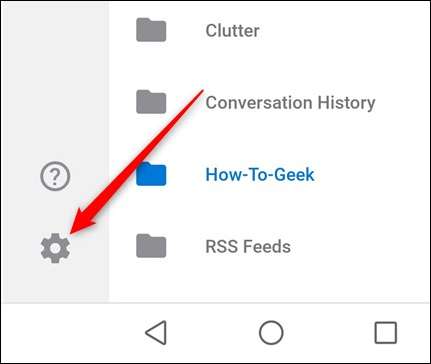
A tetején lévő Mail részben érintse meg a „Swipe options” lehetőséget.
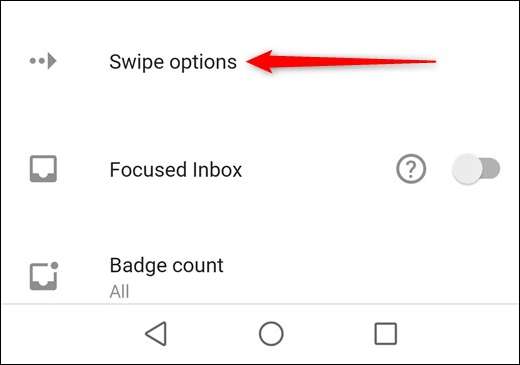
Ez megjeleníti az aktuális ellop műveleteket. Megváltoztatjuk a „Swipe Right” műveletet úgy, hogy megérintjük a jobb oldalon található nagy „CHANGE” opciót.
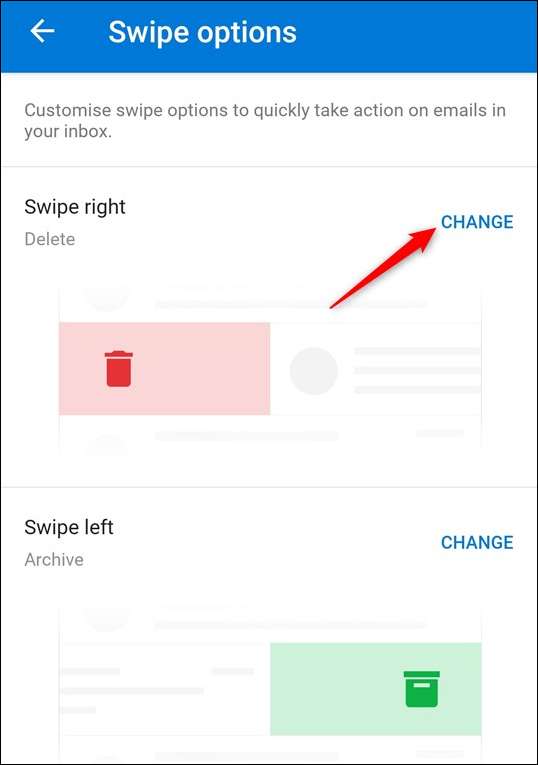
Ez felhozza az ellop opciókat. A tetején elmondja, hogy módosítja-e a „Csúsztatás jobbra” vagy a „Csúsztatás balra” opciót, és kiemeli az aktuálisan beállított ellop műveletet. Meg fogjuk változtatni akciónkat "Ütemezés" -re, ha rákattintunk.
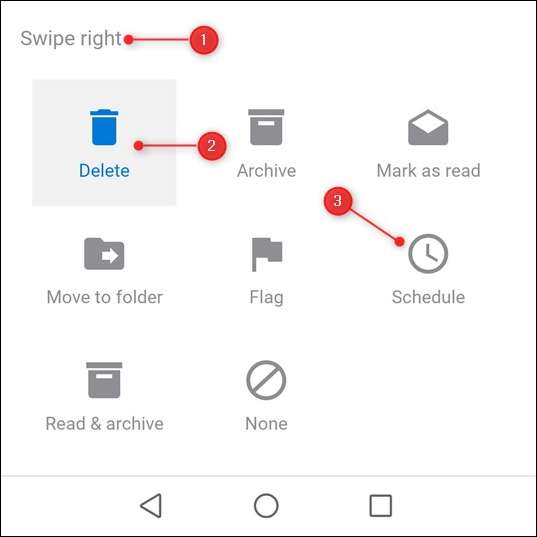
Ezzel bezárja azt a panelt, és visszatér a Csúsztatás lehetőségekhez, ahol láthatja, hogy a művelet „Ütemezés” -re változott.
Amikor visszatérünk az Inboxhoz, és jobbra csúsztatunk, megjelenik az Ütemezés művelet.
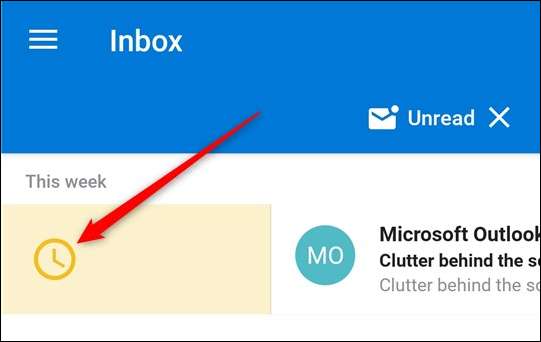
Ennyi van benne. A csúsztatási műveleteket bármikor megváltoztathatja. Ha attól tart, hogy elmozdíthat vagy törölhet egy e-mailt anélkül, hogy észrevenné, az Outlook lehetőséget ad arra, hogy öt másodpercig visszavonja az áthelyezés műveletet, miután elcsúsztatta. (Ez egy e-mail törlése után is megjelenik, mert egy e-mail törlése a Törölt elemek mappába helyezi.)
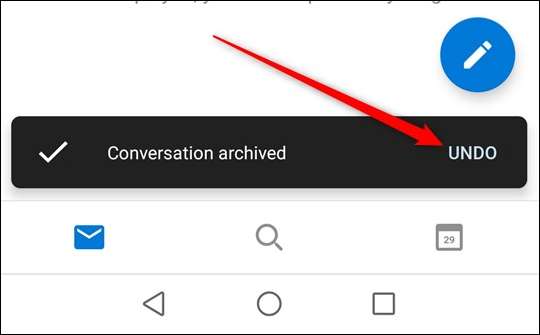
Néhány praktikus tipp:
- Az Archív művelet, amely az alapértelmezett bal ellop művelet, nem jelöli olvasottként az e-mailt. Ez nagyszerű, ha az olvasatlan leveleket későbbi olvasás céljából az archívumba akarja vinni, de ha olvasottként szeretné megjelölni, majd áthelyezni, akkor a balra csúsztatott műveletet módosítania kell „Olvasás és archiválás” lehetőségre.
- Az Ütemezés opció csak az Inboxban működik. Szeretjük ezt a funkciót, mert elrejti e-mailjeit az Ön által kiválasztott időpontig, ami kiválóan alkalmas arra, hogy gyorsan eltávolítsa a dolgokat azonnali nézetből anélkül, hogy elveszítené a nyomát. Az ütemezés kiváló példa arra, hogy hagyja, hogy a technológia elvégezze az unalmas dolgokat (ne felejtsük el, hogy később foglalkozzunk egy levéllel), így megtehetitek az érdekes dolgokat (valami más, mint emlékeztetni magatokat arra, hogy a jövő héten foglalkozzunk egy e-maillel).
Általánosságban elmondható, hogy az Outlook kliens és a webalkalmazás sokkal több energiát és funkcionalitást kapott, mint a mobilalkalmazás, amire számítani lehetett. De a műveletek ellopása, különösen, ha táblagépet vagy érintőképernyős monitort használ, azok közé tartozik, amelyeket mindenképpen szeretnénk látni az Outlook kliens és webalkalmazás következő iterációjában.






